구글 스프레드시트 필터 사용 방법
많은 정보들을 작성하다 보면 원하는 항목만 추출하거나, 검색을 하고 싶은 경우가 생깁니다.
이러한 경우에 유용하게 사용할 수 있는 기능이 필터입니다. 필요한 정보만을 빠르게 찾을 수 있습니다.
이번 포스팅에서는 필터 기능의 기본적인 사용 방법을 알아보겠습니다.
먼저아래와주식손익내역을관리하는표를예제로만들겠습니다.

본격적인조작방법을익히기위해다음과같은내용만을추려표시하도록하겠습니다.
· 공모주 손익내역만 추출
· 미래애셋증권 손익내역만 추출
본격적으로필터를적용해 보겠습니다.
1. 항목에 필터 적용
필터 만들기 버튼을 클릭하면시트에적용이됩니다.

또는 메뉴 - 데이터 -필터 만들기를 선택해도 됩니다.

2. 필터링 항목 선택
먼저 공모주 거래내역만 추출을 해보도록 하겠습니다.
비고항목에필터아이콘을클릭합니다.

3.필터링하기
원하는항목또는검색하고싶은항목을입력합니다.
확인버튼을클릭합니다.

해당 열에 입력된 값들이 리스트로 표시됩니다.
하지만항목들이많은경우에는리스트표시가길어지기때문에직접입력해검색해도됩니다.
4.필터링결과
공모주거래내역만표시되었습니다.

5.여러항목필터링
이번에는공모주거래내역중미래에셋증권거래만출력을하겠습니다.
현재공모주거래내역만표시되고있기때문에증권사에서'미래'만선택을해주면됩니다.
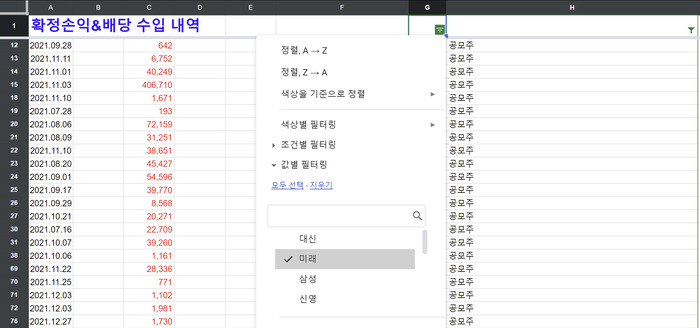
6. 여러 항목 결과
공모주거래내역중미래에셋증권만출력되었습니다.

7.필터링해제
필터 기능을 사용해서 원하는 정보만 출력해서 볼 수 있어 편리하지만, 필터 기능을 해제하지 않고 시트를 닫아버리면 다음에시트를열었을때필터가걸려있는상태로정보가보이게됩니다.
또는다른정보를추출하기위해서먼저필터를해제해야합니다.
필터링조건초기화
필터기능은남겨두고필터링조건만을초기화하고싶은경우는검색조건을초기화해 줍니다.
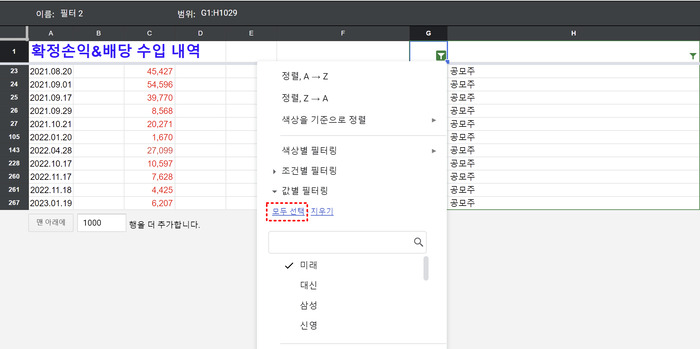
[엑셀파일을 구글 스프레드시트로 변환하는 방법(구글 스프레드시트를 엑셀파일로 변환하는 방법)]
엑셀파일을 구글 스프레드시트로 변환하는 방법(구글 스프레드시트를엑셀파일로 변환하는 방법
구글 스프레드 시트에서 엑셀파일을 사용하려면 파일을 변환시켜야 한다. 엑셀 파일을 구글 스프레드 시트로 변환하는 방법을 알아보자 1. 먼저 스프레드시트 파일을 하나 만든다 새로만들기
livecomfort.tistory.com
'정보, 일상, 생각 > IT, OFFICE' 카테고리의 다른 글
| 네이버밴드 고객센터 찾기(해킹 해결방법) (0) | 2023.04.10 |
|---|---|
| 파워포인트 PPT빨간줄 없애기 (0) | 2023.04.10 |
| 엑셀파일을 구글 스프레드시트로 변환하는 방법(구글 스프레드시트를엑셀파일로 변환하는 방법) (0) | 2023.04.10 |
| 엑셀 셀값고정 방법 (엑셀$) (0) | 2023.04.10 |
| 엑셀 SUBTOTAL 함수 필터 합계 구하기(필터 후 보이는 값의 합만 구하기) (0) | 2023.04.10 |




댓글